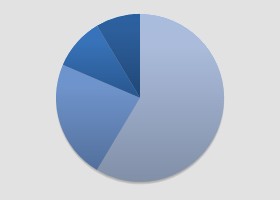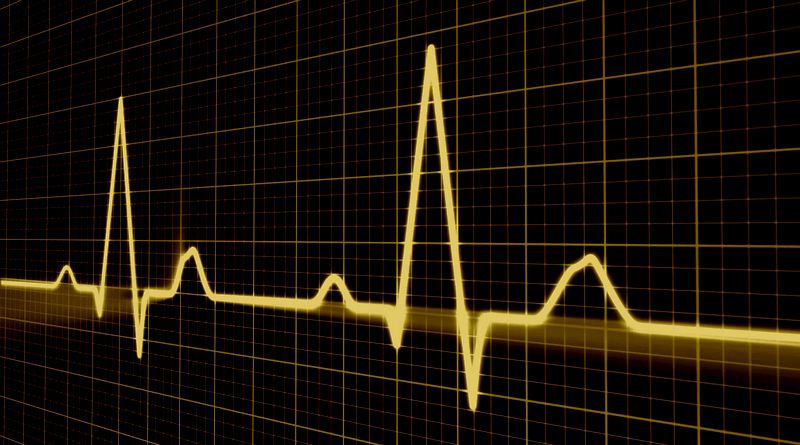WSUS : Gestion des mises à jour en entreprise
Ce cours en ligne a pour objectif de vous apprendre à installer, configurer et administrer un serveur WSUS pour assurer la gestion des mises à jour sur les appareils sous Windows desktop et Windows Server. Le rôle WSUS est disponible sur Windows Server 2022 et les versions précédentes de Windows Server.
Grâce aux différents sujets abordés dans ce cours, vous serez en mesure de déployer en production votre propre serveur de gestion des mises à jour basé sur le rôle WSUS. Au-delà du rôle WSUS en lui-même, nous verrons comment configurer le service Windows Update des ordinateurs et comment effectuer des opérations de maintenance à l’aide de PowerShell.
Ce cours s’adresse aux administrateurs système, aux étudiants en informatique, et plus généralement aux personnes qui souhaitent mettre en œuvre un serveur WSUS.
Vous devez être connecté et avoir commencé ce cours pour l'évaluer.